

Puedes encontrar el tutorial original aquí
Material preciso:
El programa Psp. (Diane ha usado la versión X. Yo he utilizado para su traducción la versión X3) Pero puedes usar otras
Filtros utilizados
Filter Unlimited 2 /Graphic plus /
Filter Factory : Gallery D/ Screenworks
(Clic sobre el filtro para acceder al sitio.Los filtros están en zips separados para evitar que descargues los que ya tienes)
Para los filtros que no se ofrecen en la página de Diane, ir a ver su sección de links de filtros
También puedes encontrar la mayor parte de los filtros aqui
***
Material aquí
http://www.4shared.com/file/yrom3j1z/160_moyenage.html
Tubes de ; Silke,Lori Rhae ,DaisyWeb ,Hans Hofman y de Diane
No te olvides
Está prohibido quitar la marca de agua de los tubes o cambiarles el nombre con el fin de respetar a sus creadores. Muchos son de Diane, pero muchos provienen de la red, en el caso de que te pertenezcan y que desees que no los use, porfavor, dilo y se retirarán rápidamente.
Este tutorial es propiedad de Diane, cualquier parecido con otro no será más que pura casualidad.
Si quieres puedes ayudarte de la regla para situarte en la realización del tutorial
Marcador (Arrastra con el raton)

Comencemos! :
1-
Abrir todos los tubes y la máscara en el PSP , duplicarlos (SHIFT+D) y cerrar los originales.
2-
Abrir una nueva imagen transparente de 750 x 550 pixels
En la Paleta de Colores y Texturas colocar en Primer Plano el color#65442b
Y en Segundo Plano el color negro
Hacer un gradiente Lineal
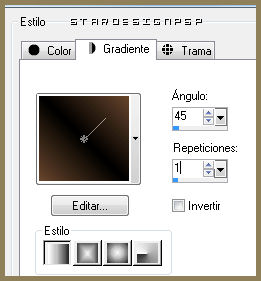
Llenar la imagen con este gradiente
3.-
Efectos_ Complementos_ Unlimited 2/ Paper Textures/ Fibrous Paper Coarse
88_ 128
4-
Capas_ Nueva capa de trama
Llenar con el gradiente siguiente
Lineal: Angulo_ 45 Repeticiones_ 1
Color de Primer Plano #aabcc7 Color de Segundo Plano #65442b
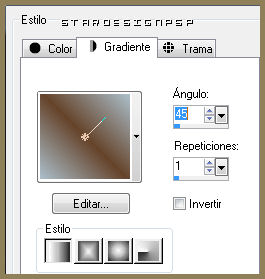
Capas_ Nueva capa de máscara_ A partir de una imagen
Buscar la máscara dmsk0327
Con los siguientes valores
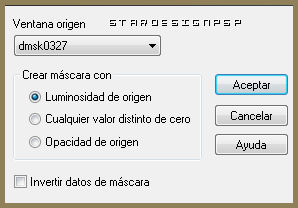
Capas_ Fusionar grupo
Efectos_ Efectos 3D_ Sombra en el color negro
2_ 2_ 50_ 3
Capas_ Cambiar de tamaño_ Redimensionar al 90%
5-
Activar el tube hjr_sunset 7
Edición_ Copiar
Regresar a nuestro trabajo
Edición_ Pegar como nueva capa
Colocar en la parte superior derecha
Capas_ Duplicar
Imagen_ Espejo
Cerrar la capa del fondo
Capas_ Fusionar visibles
Volver a abrir la capa del fondo
6-
Efectos_ Complementos_ Filter Factory Gallery D/ Vortex
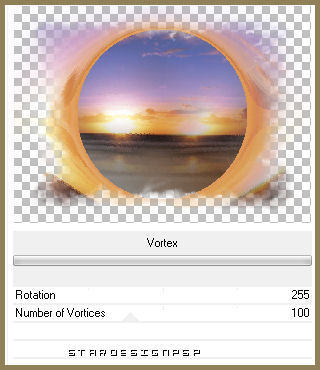
7-
Activar el tube DaisyWeb_Thomas Kinkade
Edición_ Copiar
Regresar a nuestro trabajo
Edición_ Pegar como nueva capa
Opacidad al 82%
Colocar en el centro
8-
Activar el tube Damsel-LR-08-08-09
Edición_ Copiar
Regresar a nuestro trabajo
Edición_ Pegar como nueva capa
Imagen_ Cambiar de tamaño_ Redimensionar al 80%
Colocar a la izquierda
Ajustar_ Nitidez_ Enfocar
Efectos_ Efectos 3D_ Sombra en el color negro
5_ 5_ 60_ 8
9-
Activar el tube Ecusson_tut160DianeCreations
Edición_ Copiar
Regresar a nuestro trabajo
Edición_ Pegar como nueva capa
Colocar en la parte superior derecha
Efectos_ Efectos 3D_ Sombra en el color negro
0_ 0_ 70_ 8
11-
Elegir una fuente que os guste.
En mi caso he usado la fuente 59
En la Paleta de Colores y Texturas colocar en Primer Plano la textura or y en Segundo Plano el color blanco
Escribir: Au coeur du Moyen-âge ( o el texto de vuestra elección)
Convertir en capa de trama
Efectos_ Efectos 3D_ Sombra en el color negro
2_ 2_ 80_ 1
12-
Activar el tube Brosche,Folch
Edición_ Copiar
Regresar a nuestro trabajo
Edición_ Pegar como nueva capa
Imagen_ Cambiar de tamaño_ Redimensionar al 80%
Colocar a la izquierda del escudo
Efectos_ Efectos 3D_ Sombra en el color negro
5_ 5_ 50_ 5
Capas_ Duplicar
Imagen_ Espejo
Colocar a la derecha del escudo
13-
Activar el tube SKF_Fantasy4234
Edición_ Copiar
Regresar a nuestro trabajo
Edición_ Pegar como nueva capa
Imagen_ Cambiar de tamaño_ Redimensionar al 75%
Colocar en la parte inferior derecha
Ajustar_ Nitidez_ Enfocar
Efectos_ Efectos 3D_ Sombra en el color negro
-5_ -5_ 50_ 5
14-
Imagen_ Agregar bordes_ Simétrico_ 2 pixels en el color negro
Imagen_ Agregar bordes_ Simétrico_ 2 pixels en el color #c82e27
Imagen_ Agregar bordes_ Simétrico_ 2 pixels en el color blanco
Con la ayuda de la varita mágica_ Seleccionar este borde
Llenar con la textura or
Selecciones_ Anular selección
15-
Colocar vuestra firma
16-
Imagen_ Agregar bordes_ Simétrico_ 12 pixels en el color blanco
Con la ayuda de la varita mágica_ Seleccionar este borde
Llenar con la textura or
Efectos_ Complementos_ Screenwork/ Block Tile
Selecciones_ Anular selección
17-
Imagen_ Agregar bordes_ Simétrico_ 2 pixels en el color blanco
Con la ayuda de la varita mágica_ Seleccionar este borde
Llenar con la textura or
Selecciones_ Anular selección
Imagen_ Agregar bordes_ Simétrico_ 2 pixels en el color #c82e27
18-
Efectos_ Complementos_ Filters Unlimited 2/ Buttons & Frames:
Glass Frame 2: 17 / 128
19-
Imagen_ Cambiar de tamaño_ Redimensionar a 750 pixels de ancho
***
No queda mas que fusionar todas las capas
Guardar en formato Jpg optimizado
Vuestro tag está terminado
Te agradezco que lo hayas realizado
+++
Feliz creación. Espero que este tutorial os haya gustado
Si deseas ver tu realización, hecha a partir de este tutorial, puedes enviársela a Diane
Vuestras realizaciones a partir del tutorial aqui
El tutorial ha sido testado por el grupo Offrande
Este tutorial y su traducción están registrados en

El tutorial ha sido creado el 7 de mayo de 2010

